Nakon što sam zagubio telefon oko 24 sata, a zatim se sretno ponovno ujedinio s njim, naučio sam nekoliko lekcija o osiguravanju iPhonea (930 USD na Amazonu). Ovi savjeti ne samo da će pomoći da vaši podaci budu sigurni za vrijeme neugodnog vremena kada ste vi i vaš iPhone razdvojeni, nego će vam također pomoći u pronalaženju izgubljenog iPhone uređaja. Idemo na to.
1. Upotrijebite zaporku
Prvi korak: postavite lozinku. Nemojte hodati s iPhoneom koji svatko može otvoriti. Zaštitite svoj iPhone lozinkom - po mogućnosti šest-znamenkasti pristupni kôd ili prilagođeni numerički ili alfanumerički kod. Sa Touch ID ili Face ID, nećete morati unositi svoj pristupni kôd osim ako je vaš prst mokar ili ste u paketu do te mjere da vam je lice zamračeno. Lozinku možete postaviti tako da odete na Postavke> Dodirni ID i pristupni kôd ili Postavke> ID i pristupni kôd i upišite svoj otisak prsta ili lice. Provjerite je li iPhone Otključan uključen nakon što postavite lozinku.

2. Onemogućite opcije zaključanog zaslona
Čak i ako imate čvrstu lozinku, zlog pojedinca još uvijek može ući u vaš telefon putem zaključanog zaslona. U svom nastojanju da bude korisna, Siri može dijeliti previše informacija s zaključanog zaslona, slobodno prikazujući osobne podatke kojima bilo tko pronađe izgubljeni telefon. Ako vas ova misao plaši, najbolje je onemogućiti Siri sa zaključanog zaslona.
Drugi način na koji hakeri mogu ući u vaš iPhone - ili barem kupiti neko vrijeme kako bi pronašli način da zaobiđu vašu pristupnu lozinku - je omogućiti način rada u zrakoplovu putem kontrolnog centra s zaključanog zaslona. S vašim uređajem iPhone u načinu rada u zrakoplovu ne možete ga pratiti putem značajke Find my iPhone.
Da biste onemogućili pristup Siriju i Upravljačkom centru s zaključanog zaslona, idite na Postavke> Dodirni ID i pristupni kôd (ili ID lica i pristupni kôd ) i isključite Kontrolni centar i Siri na popisu Dopusti pristup kada su zaključani.

3. Učinite vaš iPhone zaključavanje prije
Ako svoj iPhone ostavite za sobom u restoranu, autobusu ili na nekom drugom javnom mjestu, netko bi mogao brzo reagirati i ući u vaš telefon prije nego što se zatraži pristupni kôd. Možete postaviti pristupni kôd nakon određenog vremena koje je prošlo od trenutka kada ste zadnji put otključali telefon, tako da se od vas ne traži stalno da unosite lozinku svaki put kada pokušate ući u telefon. Možete ga postaviti do četiri sata, što je na praktičnom kraju spektra praktičnosti i sigurnosti.
Ovu postavku možete pronaći na stranici za postavke ID-a i lozinke za dodir . Najsigurnija opcija je da postavite Zahtjevni kôd na Odmah, što će zahtijevati od vas ili bilo koga tko pokupi telefon da unese svoju lozinku bez obzira koliko ste davno zadnji put otključali telefon. Ova postavka je prema zadanim postavkama postavljena na Odmah kada postavite ID dodir ili ID osobe.
4. Omogućite zaštitu podataka
Ako netko ima vaš iPhone i ima dovoljno vremena, oni bi mogli sustavno pogoditi vašu lozinku dok ne pristanu na pravu kombinaciju, pogotovo ako koristite samo četveroznamenkastu lozinku. Da biste spriječili lopova s tona slobodnog vremena od ostvarivanja takvog podviga, vaš iPhone ima sigurnosnu značajku koja će obrisati vaš telefon ako se napravi 10 uzastopnih pogrešnih pokušaja da unesete vašu lozinku. Ne brinite: vaši nespretni pokušaji da zapamtite svoju lozinku - ili vaše dijete - neće izbrisati vaš telefon. Nakon prva četiri pokušaja, iOS dodaje kašnjenje dok ne pokušate ponovno. Postoji pet minuta od petog pokušaja, pet minuta nakon šestog, 15 minuta nakon pokušaja sedam i osam, i puni sat nakon devetog pokušaja.
Idite na Postavke> Dodirni ID i pristupni kôd, pomaknite se do dna i uključite brisanje podataka da biste omogućili tu značajku.
Vidi također
- WWDC 2018 naglašava zbrajanje malih stvari, posebno u iOS-u 12
- Bez Macova, bez iPada u rujnu čekamo hardver
- Ovdje su najveće značajke iOS 12 koje je Apple najavio na WWDC 2018
- Cijeli prikaz WWDC 2018
5. Uključite Find My iPhone
Čak i ako ste ovdje ignorirali prva četiri koraka, preklinjem vas da omogućite Find My iPhone. Ne stvara nikakve neugodnosti u svakodnevnom radu vašeg iPhone uređaja i lako se postavlja. S omogućenom značajkom možete pratiti izgubljeni uređaj s drugog uređaja sa sustavom iOS ili s računala, budući da se vaš iPhone nalazi na karti. Također možete reproducirati zvuk na izgubljenom telefonu kako biste pomogli u traženju napora. A ako stvarno nemate sreće s pronalaženjem svog iPhone uređaja, Find My iPhone vam omogućuje zaključavanje iPhone uređaja i daljinsko brisanje podataka.
Da biste uključili značajku Find My iPhone, idite na Postavke> [naziv vašeg računa]> iCloud> Find My iPhone i uključite opciju Find My iPhone .
6. Postavite potvrdu u dva koraka
Za ovaj posljednji savjet, predat ću ga Jasonu Ciprianiju, koji je ranije pisao o tome kako omogućiti postavljanje potvrde u dva koraka za vaš Apple ID. Provjera u dva koraka štiti podatke koje ste pohranili s Appleom, uključujući fotografije i datoteke u programu iCloud te podatke o plaćanju za iTunes. Ako je potvrda u dva koraka omogućena, netko će trebati još jedan od vaših uređaja da uđe u vaš račun, čak i ako je uspio dobiti zaporku.
Izvorno objavljeno 8. prosinca 2015. Ažurirano 8. lipnja 2018 .: Dodane informacije o zaštiti podataka.











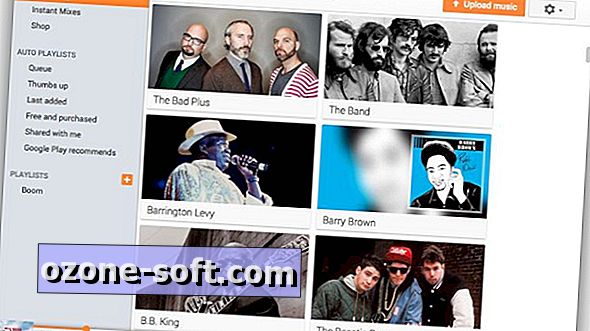

Ostavite Komentar